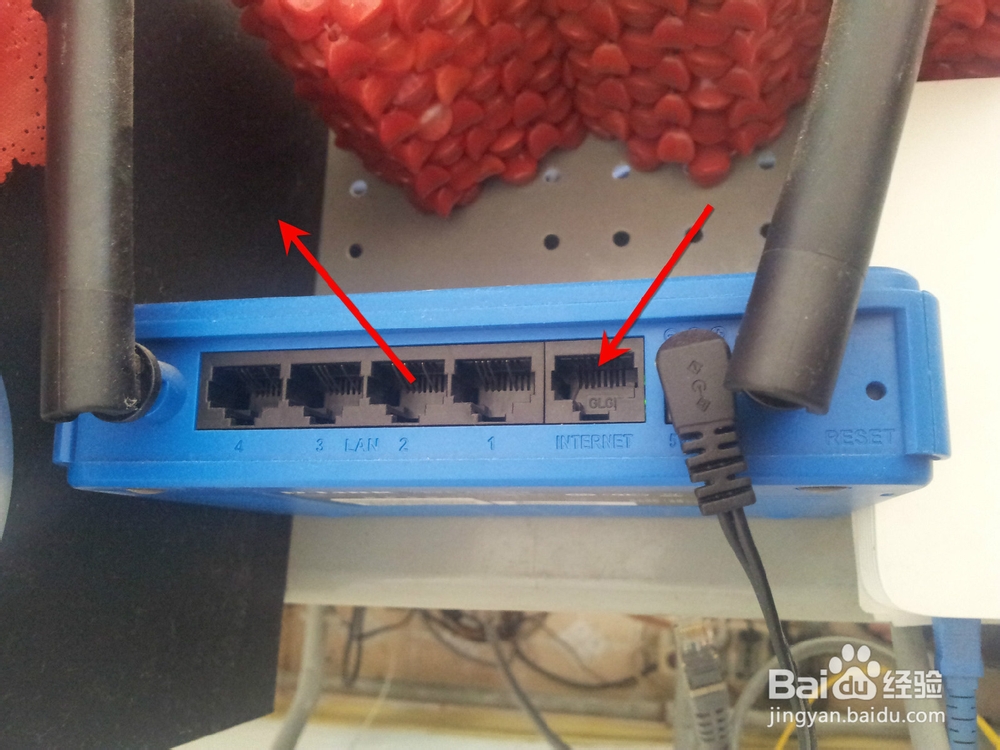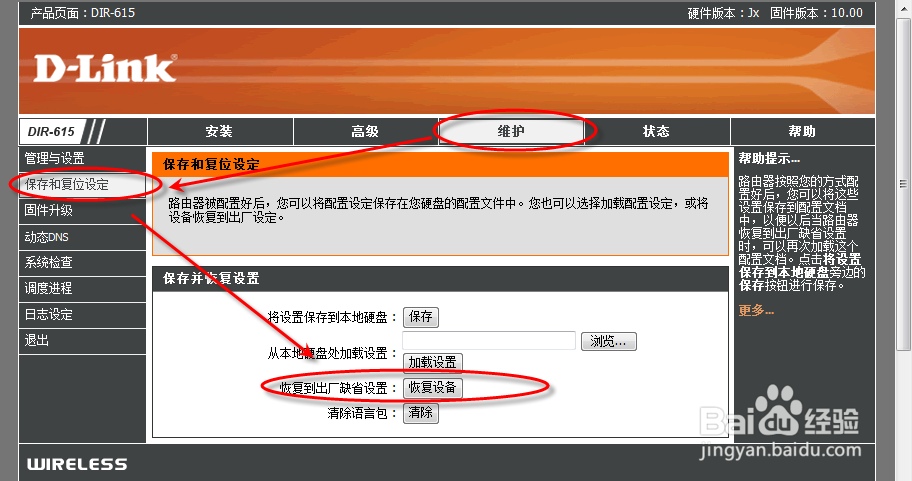无线路由器的连接及简单设置
1、现在随着光纤的普及,很多小区都铺设了光纤,甚至很多家庭都是光纤入户。当然也有电话线上网的。对于光纤和电话线入户的朋友,在路由器之前要加一个调制解调器,英文“Modem”,也就是俗称的“猫”。“猫”的连线很简单,也不需要进行设置。根据提示将电话线、光纤插入来线插口,再找根网线,一头插“猫”出线插口,另一头插路由器即可。下图是“光猫”连接图。(当然,也有“猫”和路由器一体的,这样的需要设置一下的,这里暂不讨论)


2、无线路由器的连线也不复杂,随机带的说明书中有介绍,根据提示进行即可。如下图:在“INTERNET”处插入入户网线或“猫”的出线,“LAN”处插入要连接电脑的网线。一般的“LAN”口有4个,可以连接4台设备。
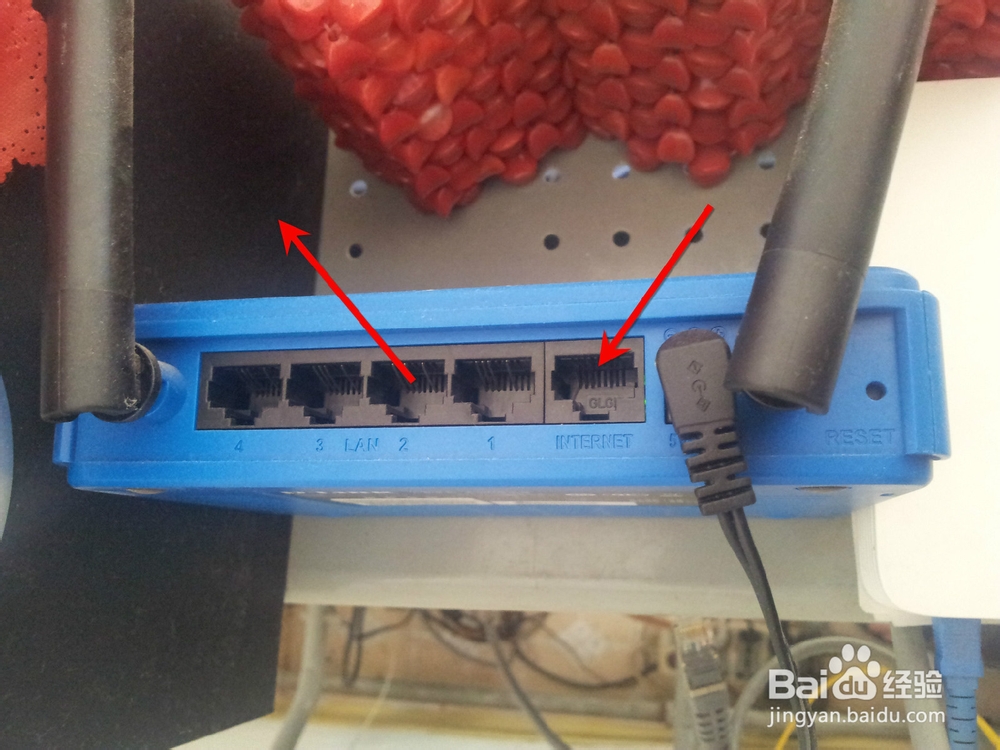
3、连接“LAN”口的网线再连接到主机箱上的网线插口,插入电源线,这样路由器就连接好了。下面就要进行简单的设置。
这里说一下,连接完无线路由器后还需要设置才能正常使用。但是一般的无线路由器只能通过有线连接电脑才可以设置,所以需要设置无线路由器时,要先用网线连接到电脑上。
1、无线路由器有自己的设置界面,需要用网络浏览器登入。登录地址在随机带的说明书中有介绍,一般在路由器的标签上也有体现。如下图,“路由器默认设置”一栏就是登录地址和用户名密码。

2、打开网络浏览器,输入上述IP地址,即可打开路由器登录界面(什么?打不开?那先看看下一节的内容吧)。输入标签中的用户名和密码即可登录。
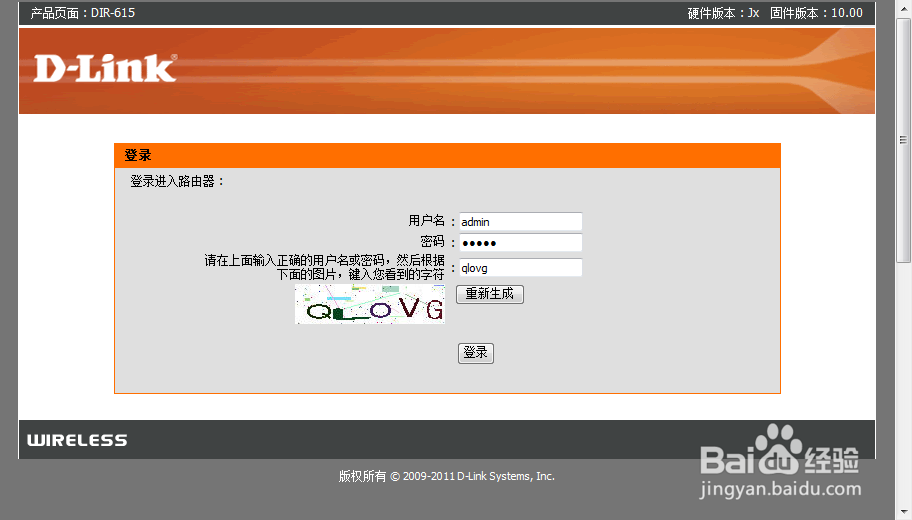
3、第一次登录,一般会弹出设置向导,这里我们选择手动设置。
4、首先就是设置因特网,要先将入户网线到路由器这一段打通它。点开“安装”-“因特网连接”。这款路由器可以选择使用向导和手动安装,这里选择手动连接。
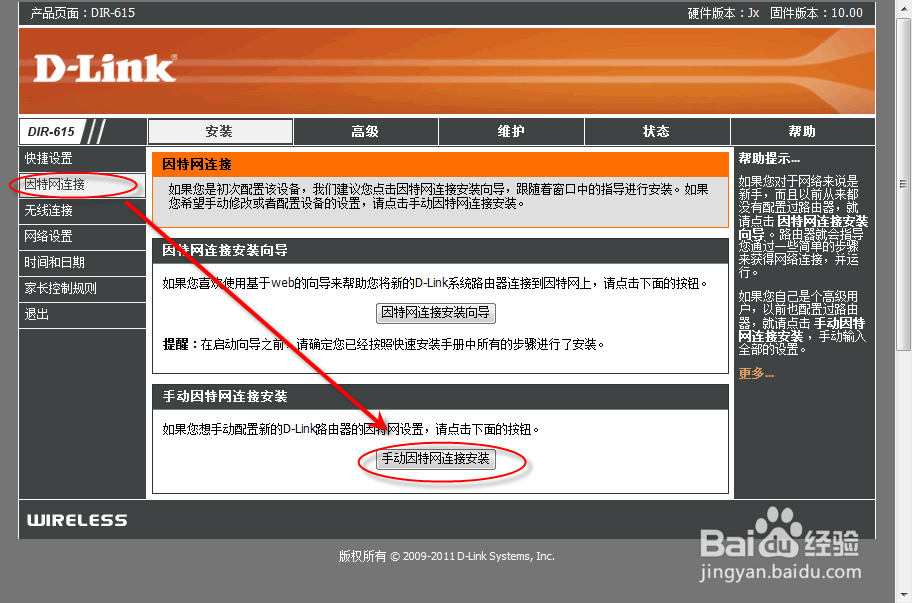
5、这里是重点了。首先选择因特网连接方式,一般小区网线都是动态IP,需要拨号连接的,因此运营商会提供一个用户名和密码。这里选择PPPOE,然后在下方填入用户名和密码。其他设置保持默认。然后点击“保存设置”。有的会提示重启应用设置,这里先不重启,一会儿全部设置完成再重启即可。
这里说一下MAC地址。有的运营商不允许用户使用路由器实现多台电脑同时上网,会有个MAC地址检测,这时就选择“复制MAC地址”,有的路由器称之为MAC克隆,目的就是让多台上网设备通过路由器后MAC地址变为一个,使运营商那里检测不到多台设备。
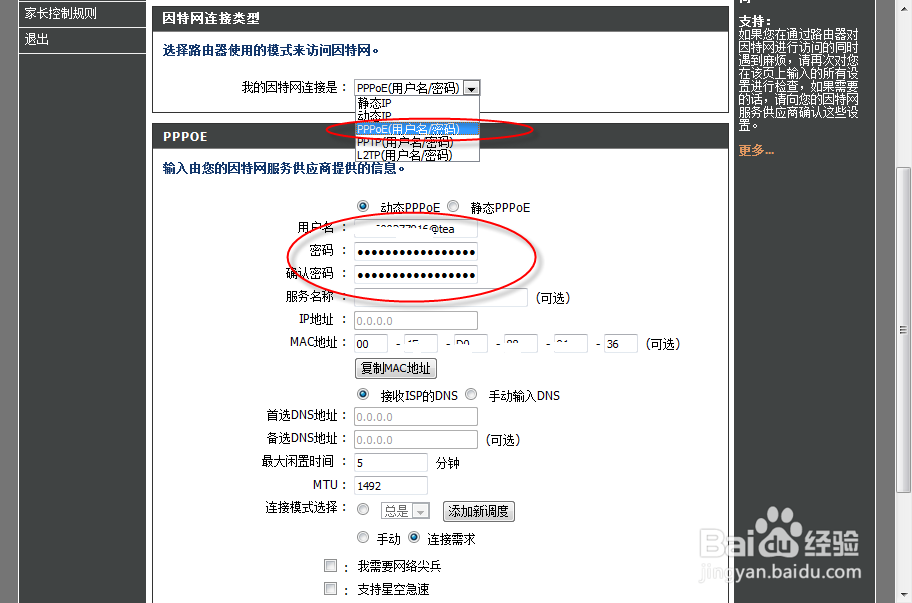
6、对于无线路由器,还有个无线连接需要设置。打开“安装”-“无线连接”,同样选择手动选择安装。
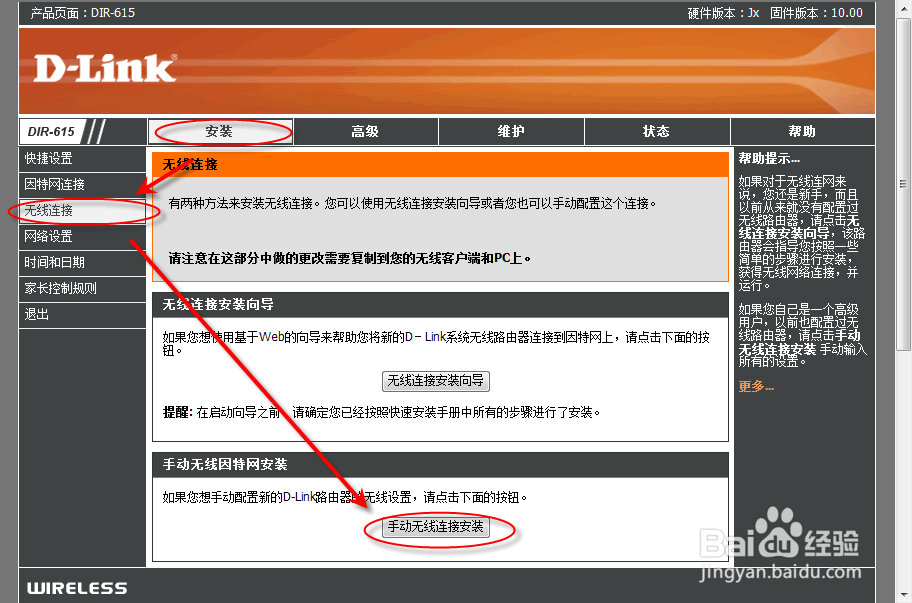
7、根据需要设置无线网络名称(SSID),这个就是搜索无线信号时显示的路由器的名称。安全模式及密码类型自己选择,推荐图中方式。设置无线网络密钥即可。然后保存设置。
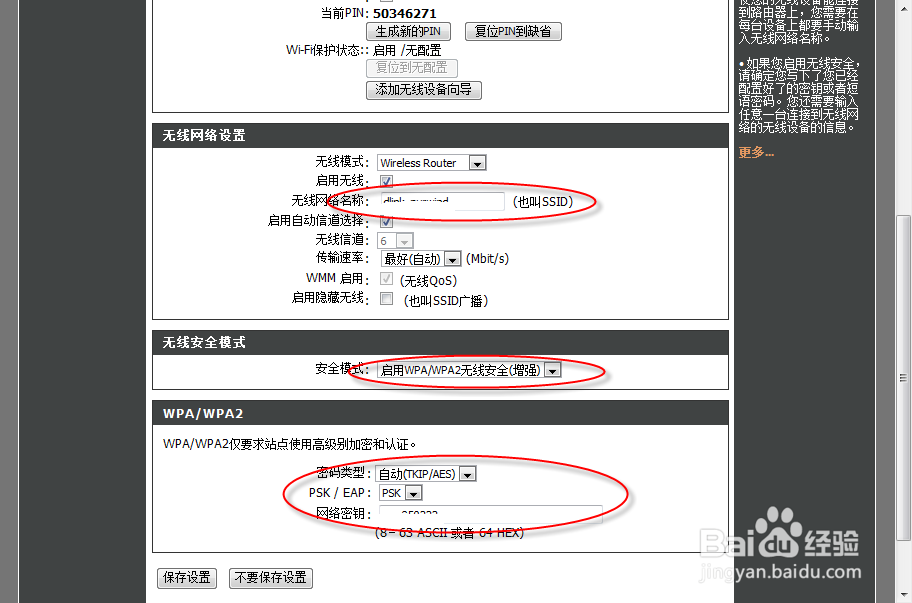
8、到这里,基本的设置就完成了。可以重启一次路由器。有的路由器有重启选项。没有的可以这样做:随便找个设置,不做修改,直接保存设置,然后出现是否重启界面,选择“立即重启”即可。

9、再次登录路由器设置界面,选择“状态”即可查看网络连接状态。
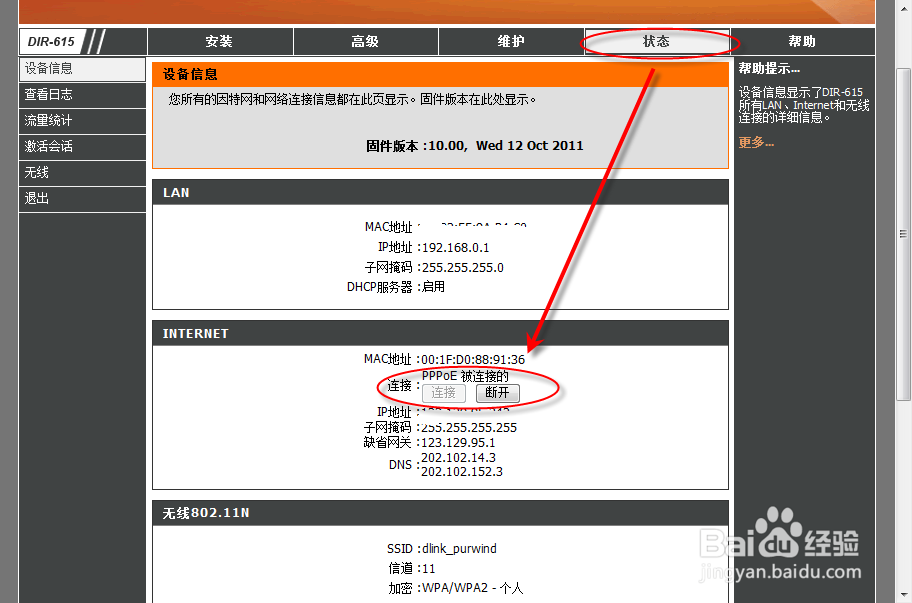
10、一般情况下,正常连接时,路由器的指示灯应该是INTERNET灯、对应的LAN口等、WIFI灯闪烁,这个在路由器的标签中也有体现。。


1、有的朋友无法登录路由器设置界面,这时本地连接需要设置一下。如下图,找到本地连接,修改TCP/IP设置,都选择为自动获取,然后重启再次登录。如果还不行,那么同样设置TCP/IP设置,将本地IP设置为路由器登录IP同网段。基本上这样都能登录了。
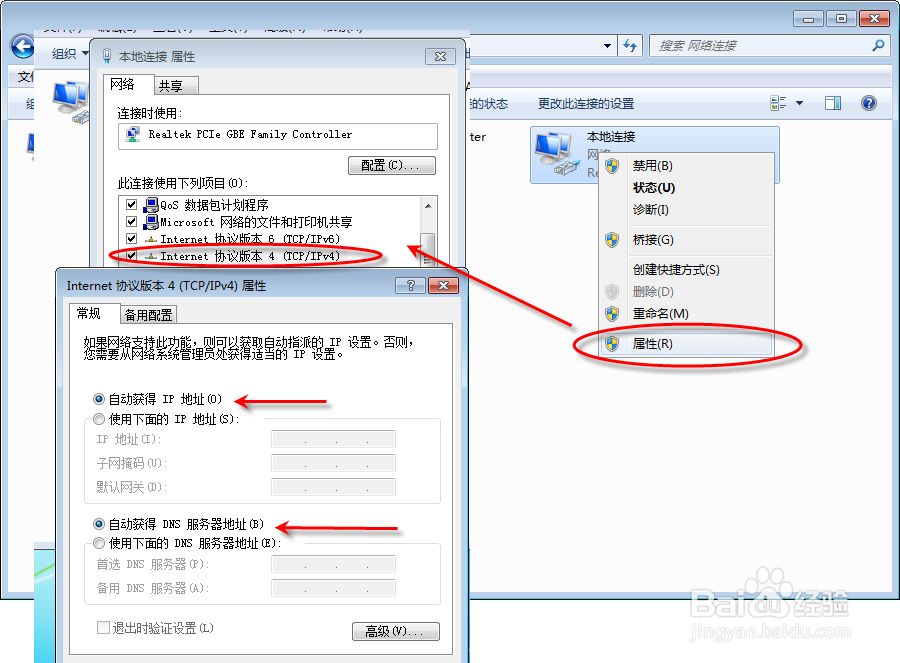
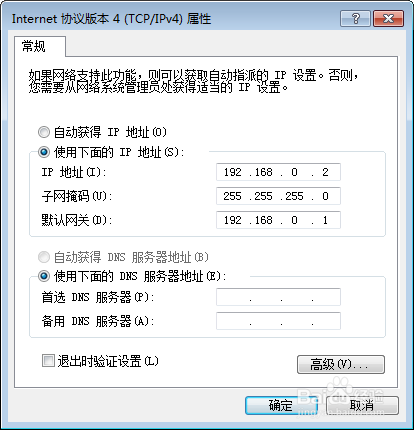
2、为了保证安全,可以修改登录路由器设置界面的用户名密码。以后登录是就需要新设置的用户名和密码了。
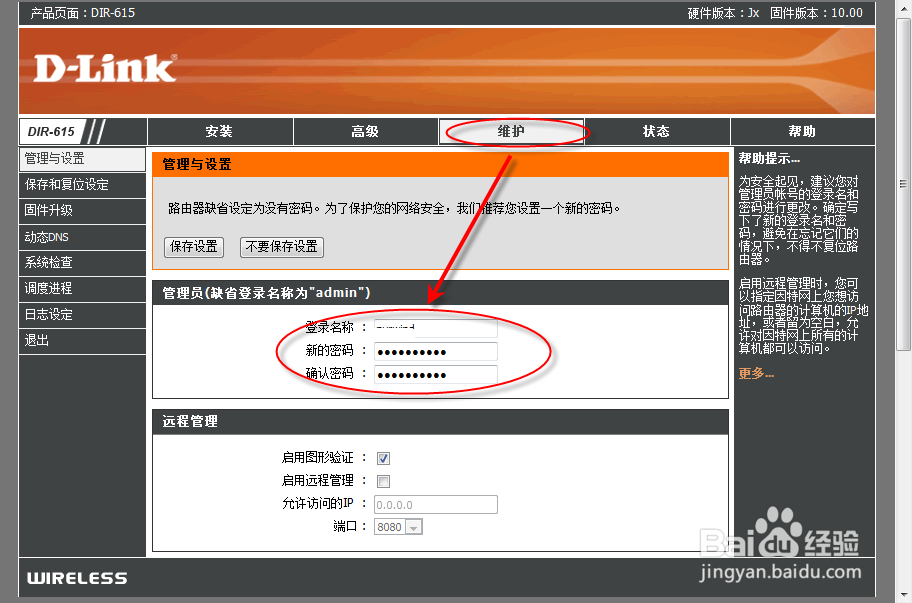
3、现在蹭网的太多了,破解的工具也很多,为了防止与别人分享你的带宽,除了可以隐藏SSID以外,还可以设置一下MAC白名单,就是说,只有白名单列表中的设备才能连上路由器,就算知道密码,设备网卡MAC地址不在白名单中也连不上。同样,别忘了“保存设置”,还要重启路由器哦。
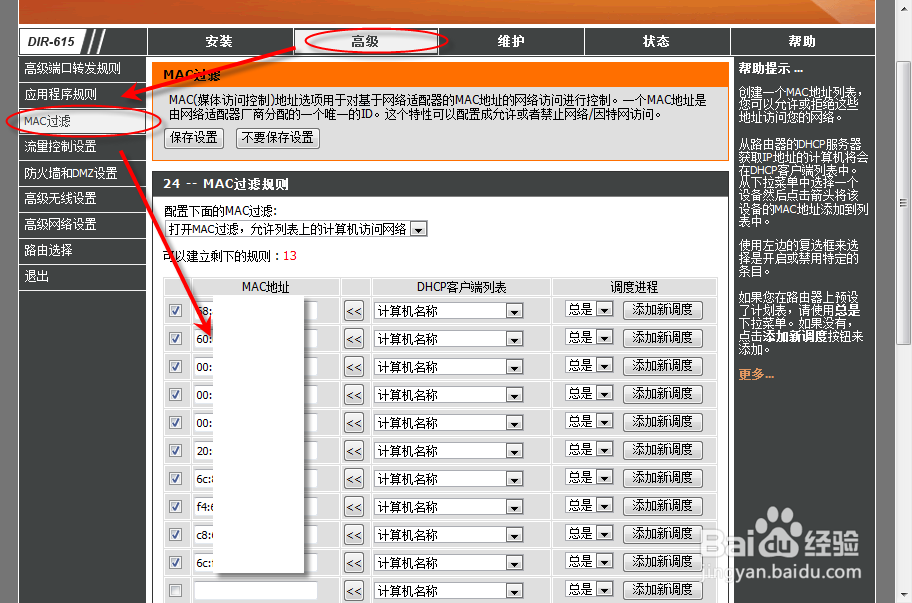
4、如果你曾经修改过路由器设置,或者说乱改一气,那么直接恢复出厂设置是最好的方法。恢复出厂设置有两个方法。一个是点击路由器背面的RESET按钮,方法不尽相同,有的是按住5秒钟,有的是按住RESET按钮的同时插上电源插头,具体方法看随机带的说明书吧。另一个方法就是登入路由器设置,有个恢复出厂设置选项。